Mục đích của việc tìm hiểu cách sử dụng add-on (tiện ích bổ sung) hoặc tiện ích mở rộng trong Adobe Dreamweaver để định dạng lại bảng, kết nối với cơ sở dữ liệu back-end hoặc giúp bạn viết tập lệnh cho trình duyệt.
Tiện ích bổ sung hoặc tiện ích mở rộng là các tính năng mới mà bạn có thể dễ dàng thêm vào Dreamweaver CS6. Bạn có thể sử dụng nhiều loại tiện ích bổ sung khác nhau.
Chú thích:
Để cài đặt tiện ích bổ sung mà tất cả người dùng đều có quyền truy cập vào trên hệ điều hành đa người dùng, bạn phải đăng nhập với tư cách Admin (Windows) hoặc root (Mac OS X).
Trang Add-ons của Adobe liệt kê tất cả các tiện ích bổ sung mà bạn có thể cài đặt và sử dụng với Dreamweaver. Bạn cũng có thể cài đặt tiện ích một cách dễ dàng từ trang Add-ons này.
Cài đặt và sử dụng các tiện ích mở rộng cho Adobe Dreamweaver CS6
Cài đặt tiện ích bổ sung bằng cách sử dụng trang Add-ons
Nhấp vào Windows > Extensions > Browse Extensions để duyệt và cài đặt các tiện ích bổ sung. Khi bạn nhấp vào Browse Extensions, trang Add-On của Adobe Creative Cloud sẽ xuất hiện.
Trên trang Add-On của Adobe Creative Cloud, nhấn Dreamweaver ở bên trái để xem các add-on cụ thể của Dreamweaver. Bạn cũng có thể sử dụng hộp tìm kiếm ở bên phải để tìm kiếm một tiện ích bổ sung cụ thể.
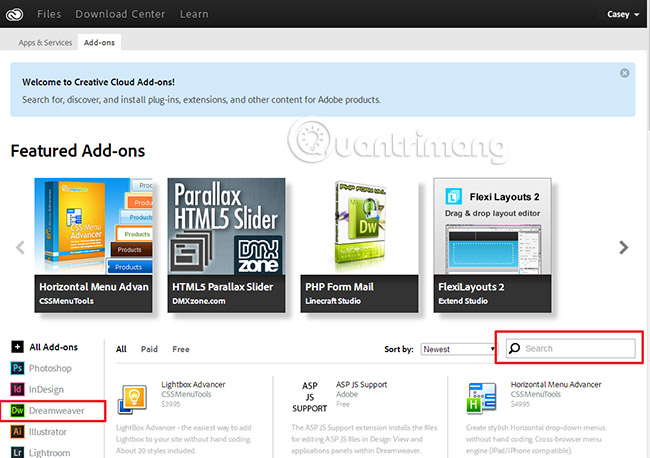
Lưu ý quan trọng: Trước khi cài đặt tiện ích bổ sung, hãy đảm bảo rằng bạn đã kích hoạt tính năng đồng bộ hóa file cho tài khoản Adobe Creative Cloud của mình. Xem phần Kích hoạt tính năng đồng bộ hóa file trên Adobe Creative Cloud bên dưới để biết thêm chi tiết.
Làm theo hướng dẫn trên màn hình để cài đặt tiện ích bổ sung.
Để xem các tiện ích bổ sung mà bạn đã cài đặt hoặc chia sẻ, hãy nhấp vào All Your Purchases And Shared Items trong phần My Add-Ons.
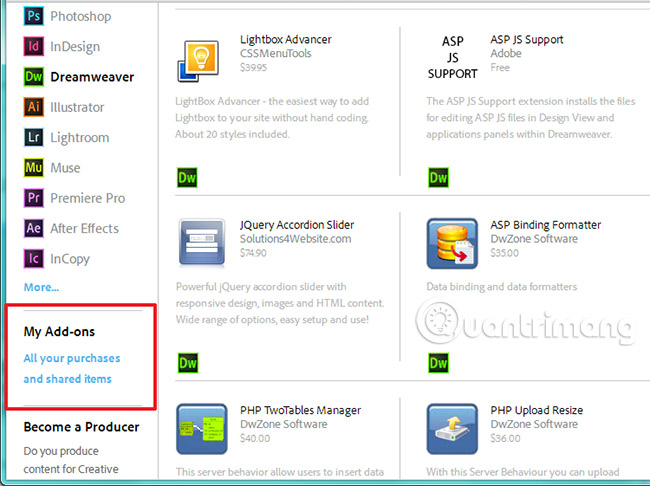
Kích hoạt tính năng đồng bộ hóa file trên Adobe Creative Cloud
Trước khi cài đặt tiện ích bổ sung từ Adobe Creative Cloud, hãy đảm bảo rằng bạn đã kích hoạt tính năng đồng bộ hóa file qua ứng dụng khách Adobe Creative Cloud của mình.
1. Mở ứng dụng Adobe Creative Cloud.
2. Nhấp vào biểu tượng bánh răng, rồi chọn Preferences.
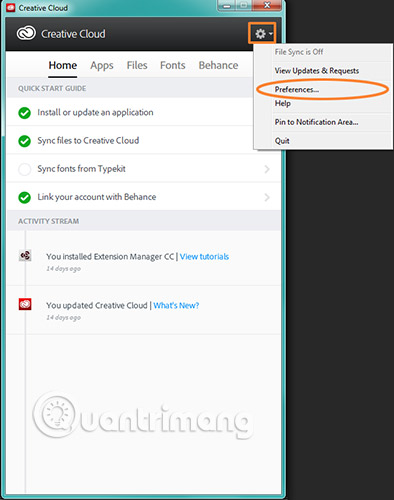
3. Trong tab Files, đặt Sync On/Off thành On.
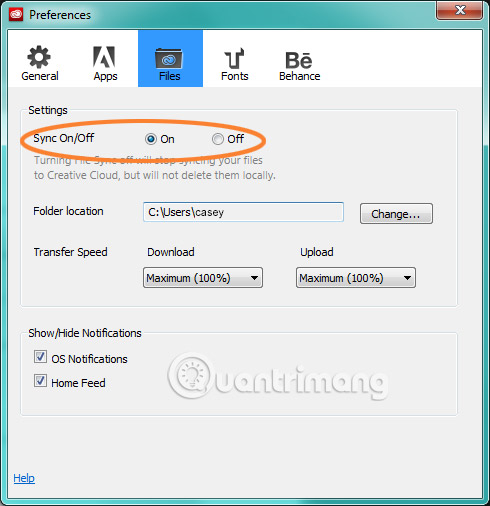
Sử dụng các tiện ích bổ sung có được trong các phiên bản mới của Dreamweaver
Trong hầu hết các trường hợp, một tiện ích bổ sung mới được xây dựng để làm việc với một phiên bản Dreamweaver cụ thể, phần lớn là phiên bản mới nhất. Tiện ích này có thể được sử dụng với các phiên bản sau của Dreamweaver, nếu nó được xây dựng hoặc cấu hình để sử dụng trên các phiên bản Dreamweaver này. Khi bạn cài đặt phiên bản Dreamweaver mới và gỡ cài đặt phiên bản cũ, các tiện ích bổ sung cũng bị gỡ cài đặt theo.
Trong những trường hợp như vậy, ứng dụng Adobe Creative Cloud trên desktop tự động cài đặt các tiện ích bổ sung mà bạn đã mua (từ trang Add-ons) sau khi cài đặt phiên bản Dreamweaver mới. Sau khi các tiện ích bổ sung được cài đặt, Creative Cloud desktop sẽ hiển thị thông báo cho biết cài đặt đã thành công. Điều duy nhất bạn phải đảm bảo là tùy chọn đồng bộ hóa file trong ứng dụng Creative Cloud dành cho desktop đã được kích hoạt và cho phép cài đặt tiện ích bổ sung tự động.
Lưu ý: Chỉ những tiện ích bổ sung tương thích với phiên bản Dreamweaver mới được ứng dụng Adobe Creative Cloud cài đặt.
Cài đặt tiện ích mở rộng của bên thứ ba
Cài đặt tiện ích mở rộng của bên thứ ba có thể được cài đặt thông qua các file ZXP, bằng cách sử dụng công cụ dòng lệnh Exman. Nếu bạn không có file ZXP, hãy liên hệ với đơn vị bán tiện ích mở rộng đó cho bạn.
Đảm bảo rằng tiện ích mở rộng được hỗ trợ trên phiên bản của ứng dụng mà nó đang được cài đặt.
Cài đặt tiện ích mở rộng của bên thứ ba trên Windows
Tải xuống file ZIP cho công cụ ExMan Command Line từ http://www.adobeexchange.com/ExManCmd_win.zip.
Giải nén các file vào một vị trí trên máy tính của bạn. Trong hướng dẫn này, các file được trích xuất vào C:\Exmancmd_Win.Step text.
Tải xuống file ZXP và sao chép file đó vào cùng một vị trí. Trong ví dụ này, file ServerBehaviorDatabase_1_0_0.zxp được sao chép vào vị trí này.
Chạy công cụ dòng lệnh với tư cách admin. Nhấn chuột phải vào ứng dụng dòng lệnh và chọn Run as Administrator.
Lưu ý:
Đóng ứng dụng liên quan đến tiện ích mở rộng trước khi bạn tiến hành cài đặt.
Trong command prompt, điều hướng đến thư mục chứa các file được trích xuất của bạn. Trong ví dụ này, vị trí là C:\Exmancmd_Win. Để điều hướng đến vị trí này, hãy chạy lệnh:
cd C:\Exmancmd_Win
Chú thích:
Khi sử dụng công cụ dòng lệnh, hãy đảm bảo rằng bạn duy trì chế độ viết hoa hoặc viết thường cho tất cả các chữ cái bạn nhập.
Để cài đặt tiện ích mở rộng, hãy chạy lệnh:
ExManCmd.exe /install .zxp
Để xác minh tiện ích mở rộng đang được cài đặt, hãy chạy lệnh:
ExManCmd.exe /list all
Mở ứng dụng liên quan đến tiện ích mở rộng và làm theo hướng dẫn trong phần hướng dẫn sử dụng để tìm tiện ích. Đảm bảo rằng bạn mở đúng phiên bản của ứng dụng.
Cài đặt tiện ích mở rộng của bên thứ ba trên Mac OS X
Tương tự như hệ điều hành Windows, bạn có thể cài đặt các tiện ích mở rộng bằng ứng dụng Terminal trên Mac OS.
Tải xuống file ZXP và đặt một bản sao trên màn hình.
Tải xuống file ZIP cho ExMan Command Line Tool từ http://www.adobeexchange.com/ExManCmd_mac.zip.
Trích xuất nội dung của file ZIP đã tải xuống. Sao chép thư mục Contents vào desktop.
Mở Finder. Chọn Application > Utilitiies và nhấp đúp vào Terminal.
Nhập cd ~/Desktop để điều hướng đến Desktop.
Lưu ý:
Đóng ứng dụng liên quan đến tiện ích mở rộng trước khi bạn tiến hành cài đặt.
Chạy lệnh để cài đặt tiện ích mở rộng:
./Contents/Mac OS/ExManCmd --install .zxp
Chú thích:
Nếu bạn gặp sự cố về quyền hạn, bạn có thể chạy lệnh bằng các đặc quyền nâng cao bằng cách thêm tiền tố sudo cho lệnh. Ví dụ, trong trường hợp này, hãy sử dụng:
sudo ./Contents/Mac OS/ExManCmd --install .zxp
Nhập mật khẩu tại dấu nhắc lệnh và nhấn Enter. Có thể bạn không thấy con trỏ di chuyển hoặc văn bản hiển thị trên màn hình khi bạn nhập.
Mở ứng dụng liên quan đến tiện ích mở rộng và làm theo hướng dẫn trong phần hướng dẫn sử dụng để tìm tiện ích. Đảm bảo rằng bạn mở đúng phiên bản của ứng dụng.
Chúc bạn thành công!
Xem thêm:
 Công nghệ
Công nghệ  AI
AI  Windows
Windows  iPhone
iPhone  Android
Android  Học IT
Học IT  Download
Download  Tiện ích
Tiện ích  Khoa học
Khoa học  Game
Game  Làng CN
Làng CN  Ứng dụng
Ứng dụng 
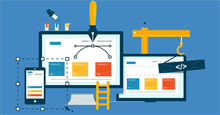
















 Linux
Linux  Đồng hồ thông minh
Đồng hồ thông minh  macOS
macOS  Chụp ảnh - Quay phim
Chụp ảnh - Quay phim  Thủ thuật SEO
Thủ thuật SEO  Phần cứng
Phần cứng  Kiến thức cơ bản
Kiến thức cơ bản  Lập trình
Lập trình  Dịch vụ công trực tuyến
Dịch vụ công trực tuyến  Dịch vụ nhà mạng
Dịch vụ nhà mạng  Quiz công nghệ
Quiz công nghệ  Microsoft Word 2016
Microsoft Word 2016  Microsoft Word 2013
Microsoft Word 2013  Microsoft Word 2007
Microsoft Word 2007  Microsoft Excel 2019
Microsoft Excel 2019  Microsoft Excel 2016
Microsoft Excel 2016  Microsoft PowerPoint 2019
Microsoft PowerPoint 2019  Google Sheets
Google Sheets  Học Photoshop
Học Photoshop  Lập trình Scratch
Lập trình Scratch  Bootstrap
Bootstrap  Năng suất
Năng suất  Game - Trò chơi
Game - Trò chơi  Hệ thống
Hệ thống  Thiết kế & Đồ họa
Thiết kế & Đồ họa  Internet
Internet  Bảo mật, Antivirus
Bảo mật, Antivirus  Doanh nghiệp
Doanh nghiệp  Ảnh & Video
Ảnh & Video  Giải trí & Âm nhạc
Giải trí & Âm nhạc  Mạng xã hội
Mạng xã hội  Lập trình
Lập trình  Giáo dục - Học tập
Giáo dục - Học tập  Lối sống
Lối sống  Tài chính & Mua sắm
Tài chính & Mua sắm  AI Trí tuệ nhân tạo
AI Trí tuệ nhân tạo  ChatGPT
ChatGPT  Gemini
Gemini  Điện máy
Điện máy  Tivi
Tivi  Tủ lạnh
Tủ lạnh  Điều hòa
Điều hòa  Máy giặt
Máy giặt  Cuộc sống
Cuộc sống  TOP
TOP  Kỹ năng
Kỹ năng  Món ngon mỗi ngày
Món ngon mỗi ngày  Nuôi dạy con
Nuôi dạy con  Mẹo vặt
Mẹo vặt  Phim ảnh, Truyện
Phim ảnh, Truyện  Làm đẹp
Làm đẹp  DIY - Handmade
DIY - Handmade  Du lịch
Du lịch  Quà tặng
Quà tặng  Giải trí
Giải trí  Là gì?
Là gì?  Nhà đẹp
Nhà đẹp  Giáng sinh - Noel
Giáng sinh - Noel  Hướng dẫn
Hướng dẫn  Ô tô, Xe máy
Ô tô, Xe máy  Tấn công mạng
Tấn công mạng  Chuyện công nghệ
Chuyện công nghệ  Công nghệ mới
Công nghệ mới  Trí tuệ Thiên tài
Trí tuệ Thiên tài